win10更新卡住不动怎么办呢,如果用户们使用的win10在更新的过程中遇到了卡住不动的问题的话要怎么才能够简单的解决问题呢,大家参考下面的win10更新卡住不动解决方法的内容,这个步骤通过进入任务管理器来讲服务进行关闭重启,这样的话就可以解决以后的更新卡住不动的问题。
win10更新卡住不动怎么办
1、更新卡住后,直接按下【Ctrl+Alt+Delete】组合快捷键,选择【任务管理器】打开。
2、依次点击【服务】-【打开服务】。
3、找到“Windows Update”服务双击打开。
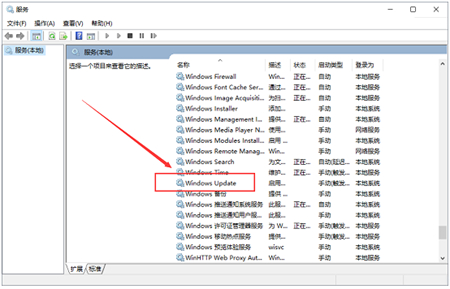
4、点击【启动】,并将“启动类型”设置为【自动】,点击【确定】即可。
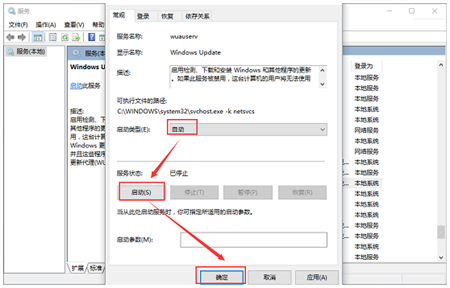
相关阅读
热门教程
最新教程